随着 iOS 16 在macOS Ventura之前发布,用户可以通过在 iPhone 和 iPad 上轻点几下来快速删除图像的背景。幸运的是,该功能也适用于 macOS Ventura,并且可以通过两种不同的方式访问。以下是在 Mac 上从图像中删除背景的方法。
以前仅限于第三方应用程序,自动从图像中删除背景通常意味着混合结果。对于精确的剪裁,在 Photoshop、Pixelmator 或其他软件中进行手动操作历来可提供最佳效果。
但是,Apple 具有令人印象深刻的图像背景去除性能,这在 iOS 16 和 macOS Ventura 中几乎是即时的。在我们的使用中,该功能几乎总是适用于人、宠物和无生命物体。
一个缺点是 macOS 会自动选择它认为的主题,没有手动控制。但它仍然是一个非常方便的工具。
当您使用以下任一选项时,您的Mac将创建一个主题的 PNG,您可以在照片编辑应用程序中使用它、快速向某人发送消息、弹出便笺或使用您喜欢的其他方式。
立即从 Mac 上的图像中删除背景
- 确保您在 Mac 上运行 macOS Ventura
在照片应用程序中
- 在“照片”应用中选择一张照片
- 右键单击图像
- 选择复制主题
- 当您将鼠标悬停在复制主题上时,您会看到背景变暗,您自动选择的主题显示为突出显示 – 将鼠标保持在那里,突出显示的线将围绕它要捕获的所有内容移动
- 现在您可以将没有背景的主题粘贴到任何您喜欢的地方
从您的桌面/Finder
- 找到一张你想移除背景的照片
- 右键单击Finder、桌面等中的图像。
- 在底部附近,选择“快速操作”,然后单击“删除背景”
- 带有背景的图像的 PNG 副本将在几秒钟内出现在原始图像的旁边
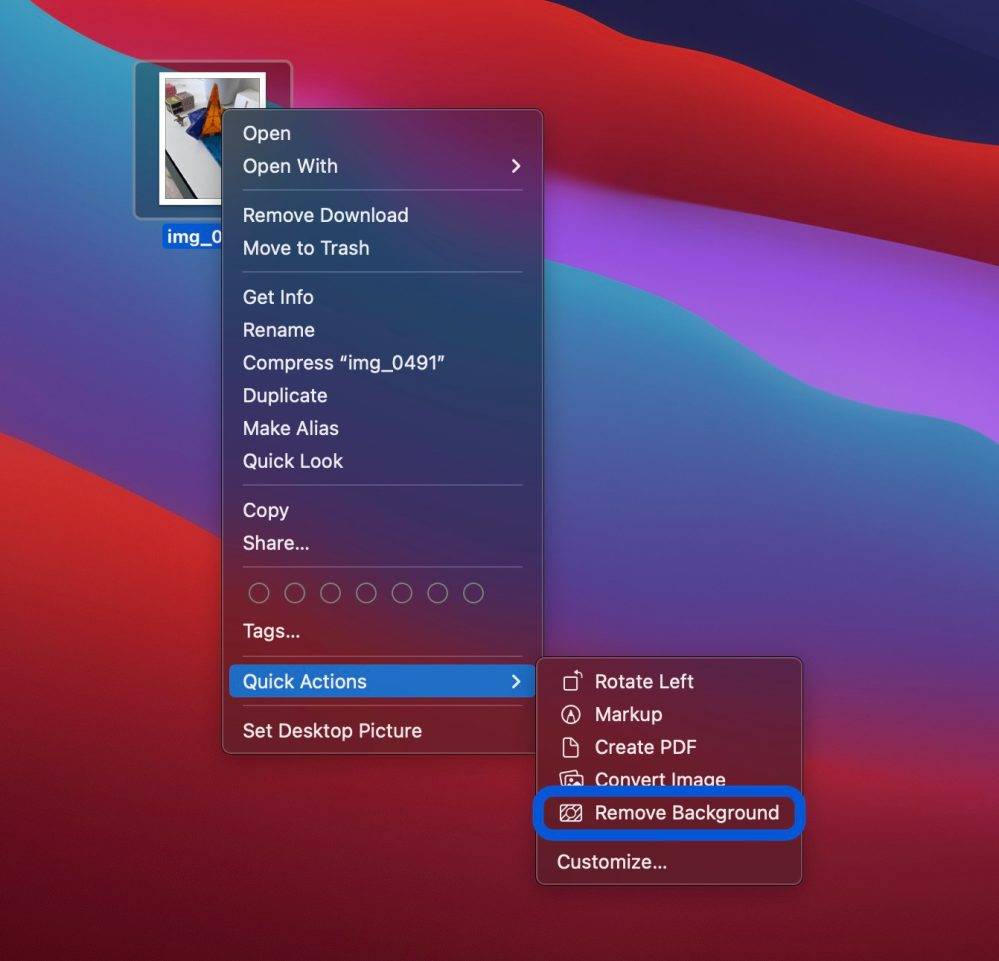
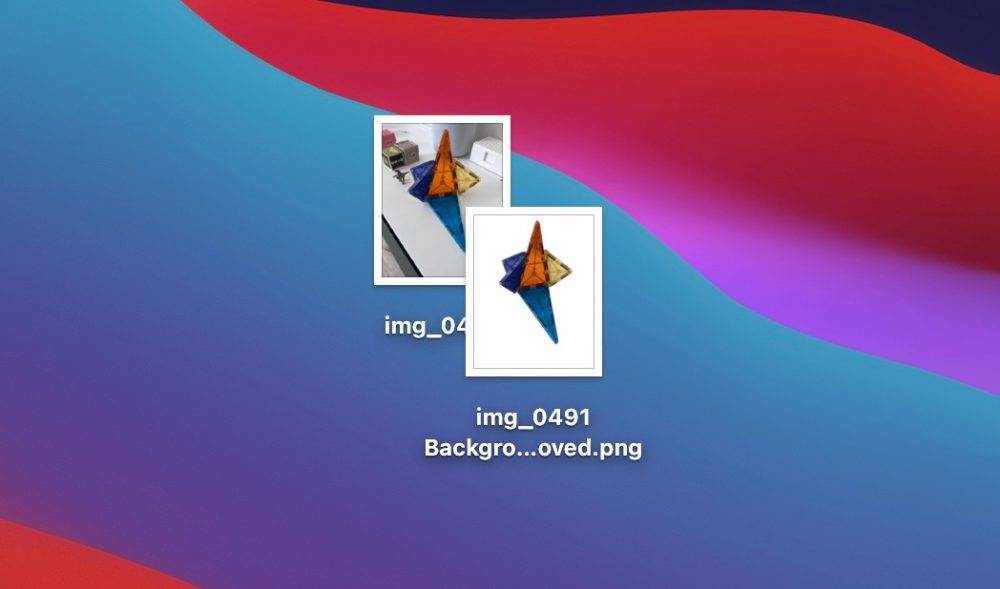
正文完